記憶介質
以下說明使用儲存在記憶介質中的檔案的基本操作流程。
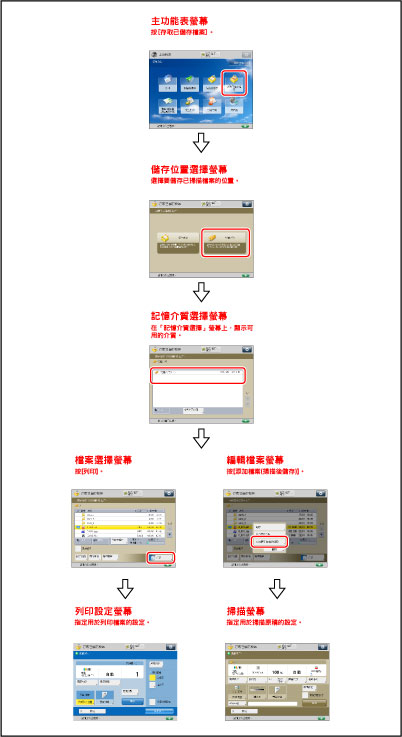
記憶介質選擇螢幕
在「記憶介質選擇」螢幕中,顯示可用的記憶介質。
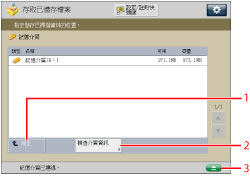
1 | [向上] 按下可以返回至上一層級。 |
2 | [檢查介質資訊] 按下可以檢查記憶介質的詳細資訊。 |
3 |  按下可以移除記憶介質。 |
檔案選擇螢幕
顯示所選記憶介質中資料夾和檔案的清單。
顯示指示每個檔案掃描並儲存時所用檔案格式的圖示。
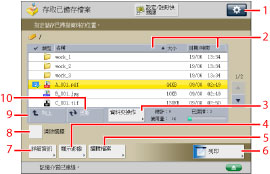
1 |  可以指定以下設定︰ 註冊至自訂功能表(請參閱「自訂功能表」) |
2 | [名稱] 按下可以按照名稱的升序或降序排列檔案。 [日期/時間] 按下可以按照日期/時間的升序或降序排列檔案。 |
3 | [資料夾操作] 按下可以顯示編輯記憶介質中資料夾的功能表。 |
4 | [顯示影像] 按下可以檢視所選檔案的內容。 |
5 | [編輯檔案] 按下可以添加檔案、刪除所選檔案或變更檔案名稱。 |
6 | [列印] 按下可以列印文件。 |
7 | [詳細資訊] 按下可以檢查所選檔案的詳細資訊。 |
8 | [清除選擇] 按下可以取消檔案選擇。 |
9 | [向上] 按下可以返回至上一層級。 |
10 | [更新] 按下可以更新記憶介質的內容。 |
編輯檔案螢幕
使用該螢幕可以編輯記憶介質中的檔案。

1 | [刪除] 按下可以刪除儲存在記憶介質中的檔案。一次可以選擇並刪除最多32個檔案。 |
2 | [變更檔案名稱] 按下可以變更檔案名稱。 |
3 | [添加檔案(掃描後儲存)] 按下可以掃描並添加檔案。 |
掃描螢幕
要掃描原稿並將原稿作為檔案儲存至所選的記憶介質時,顯示此螢幕。
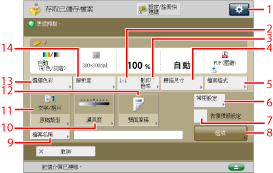
1 |  可以指定以下設定︰ 註冊/編輯常用設定 註冊至自訂功能表(請參閱「自訂功能表」) 變更預設設定 |
2 | [1:1] 按下可以以原稿尺寸掃描文件。 |
3 | [影印倍率] 按下可以縮小或放大原稿的掃描尺寸。 |
4 | [掃描尺寸] 按下可以設定要掃描原稿的尺寸。 |
5 | [檔案格式] 按下可以選擇待儲存檔案的檔案格式。 |
6 | [常用設定] 按下可以叫回「常用設定」中的掃描設定或在「常用設定」中註冊常用設定。 |
7 | [恢復預設設定] 按下可以取消所有設定。(本機器恢復「掃描後儲存」的預設設定。) |
8 | [選項] 按下可以指定有用的掃描設定,如同時掃描不同尺寸原稿或將原稿分成多批掃描。 |
9 | [檔案名稱] 按下可以命名檔案。 |
10 | [濃淡度] 按下可以調整掃描的濃淡度。 |
11 | [原稿類型] 按下可以選擇要掃描原稿的類型(僅包含文字、僅包含相片或同時包含文字和相片)。 |
12 | [雙面原稿] 按下可以掃描雙面原稿。 |
13 | [選擇色彩] 按下可以選擇掃描的色彩。 |
14 | [解析度] 按下可以選擇掃描的解析度。 |
列印設定螢幕
列印儲存在記憶介質中的檔案時顯示該螢幕。
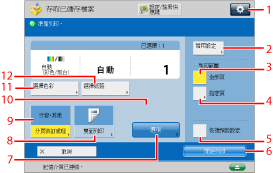
1 |  可以指定以下設定︰ 註冊/編輯常用設定 變更預設設定 |
2 | [常用設定] 按下可以叫回「常用設定」中的掃描設定或在「常用設定」中註冊常用設定。 |
3 | [全部頁] 按下可以選擇列印全部頁。 |
4 | [指定頁] 按下可以指定要列印的頁。 |
5 | [恢復預設設定] 按下可以取消所有設定。(本機器恢復「存取已儲存檔案」的預設設定。) |
6 | [開始列印] 按下可以開始列印。 |
7 | [選項] 按下可以指定有用的列印設定,如選擇用於列印的半色調模式,以及將可列印區域放大到頁面邊緣。 |
8 | [雙面列印] 按下可以進行雙面列印。 |
9 | [分頁裝訂處理] 按下可以選擇「分套」、「檢集」或「裝訂」模式。 |
10 | [變更份數] 選擇多份檔案時,按下可以設定列印件數量。只有選擇了多個檔案時,才顯示此按鍵。 |
11 | [選擇色彩] 按下可以選擇列印的色彩模式。 |
12 | [選擇紙張] 按下可以選擇紙張尺寸/類型和紙張來源。 |
須知 |
若記憶介質中沒有可用空間,則不能在其中儲存文件。 |
註釋 |
有關記憶介質顯示的圖示類型的資訊,請參閱「記憶介質圖示類型」。 有關[添加檔案(掃描後儲存)]的操作步驟和操作「掃描」螢幕的說明,請參閱「添加檔案(掃描後儲存)」和「掃描後儲存操作流程」。 |